一個 Excel 文檔經常會包含多個工作表,也就是常說的 Sheet,有時候可能文檔當中前面幾個工作表示我們不想要的,所以我們就需要對這些工作表進行刪除。 但是怎麼樣才能夠做到同時刪除多個 Excel 文檔前幾個工作表呢? 有沒有什麼比較高效的方式能夠實現批量刪除 excel 文檔前幾個 Sheet 呢? 今天就帶大家一起來看一下一種非常簡單,非常高效的支持同時刪除多個 Excel 文檔前幾個工作表的方式。
對於單個 Excel 的操作是非常簡單的,假如我們要刪除某一個 Excel 文檔的前面幾個工作表那我們用 Office 打開這個 Excel 文件之後,找到對應的工作表後右鍵就可以進行刪除了。 這種手工的操作方式是最簡單,最直接的,對於單個文檔的處理是非常方便的。 但是如果我們面臨大批量的 Excel 文檔都需要刪除前幾個工作表的時候我們還通過人工的方式去處理,那簡直就是非常低效,甚至是無法完成的了。
想要批量刪除多個 Excel 文檔前幾個工作表,我們就要找到一種批量處理的方法,而「我的ABC軟體工具箱」恰好就提供了批量處理的功能,能夠實現同時刪除多個 Excel 文檔前幾個工作表,並且操作起來非常的簡單,處理的過程也非常的高效。 接下來我們就一起來看一下它是如何完成同時刪除多個 Excel 文檔前幾個工作表這個操作的吧,相信看完你一定會覺得特別的神器,絕對不是手工處理能夠達到的方便。
我們打開「我的ABC軟體工具箱」,按下圖所示,左側選擇「文件內容」,右側選擇「刪除或替換 Excel 的 Sheet」的功能。
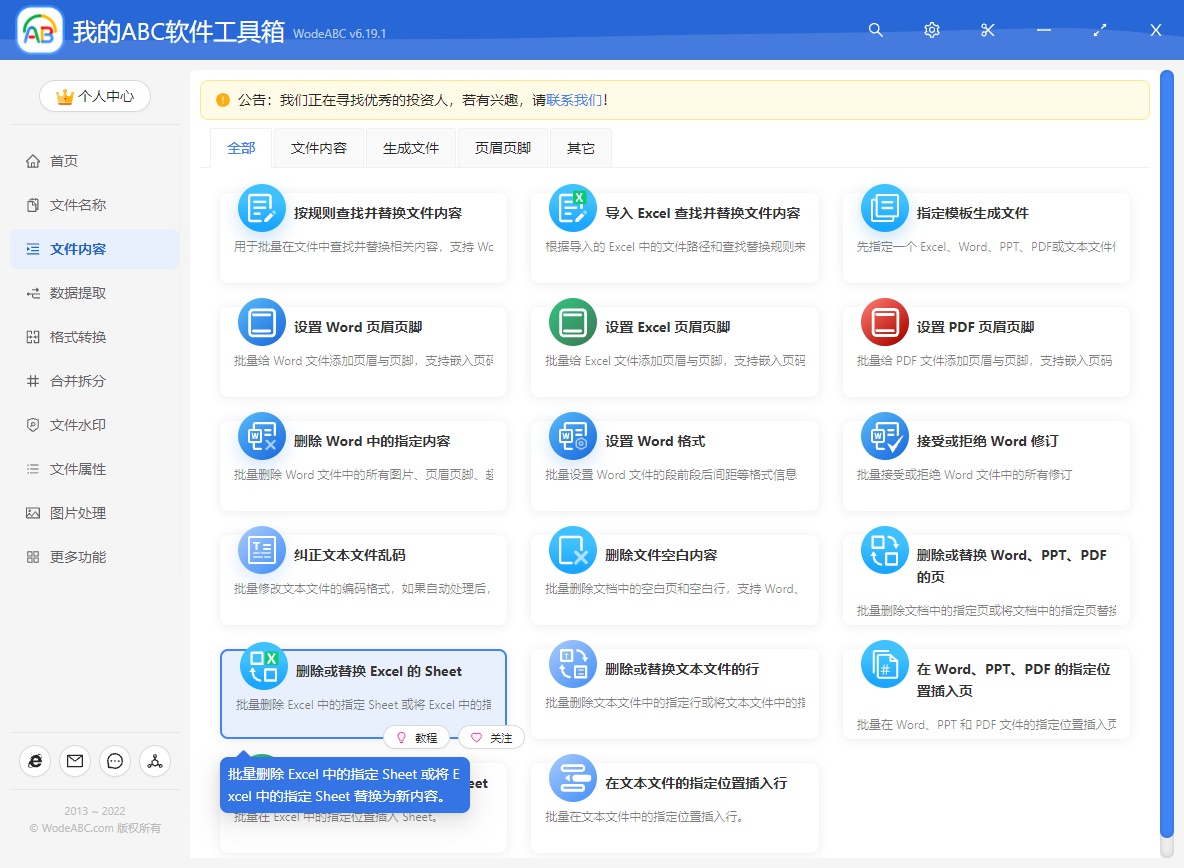
我們跟著上圖的提示,點擊對應的功能菜單便可進入到對應的功能了。 進入之後我們就可以按照界面的提示添加待處理的 Excel 文件了,也就是需要同時刪除前幾個工作表 Excel 文檔,這裡可以一次性選擇多個 Excel 文檔。 選擇好之後就可以點擊下一步進入到選項設置的界面了。
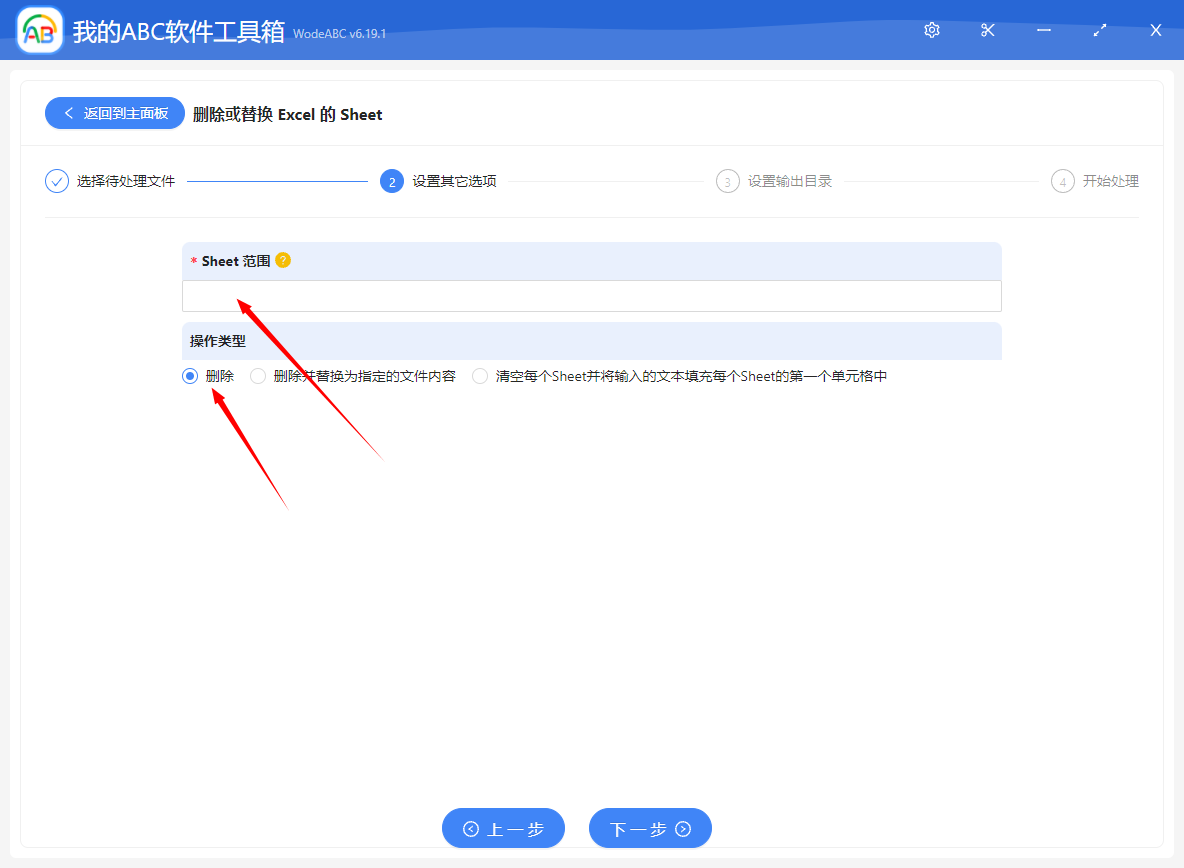
選項設置的界面非常的簡單,我們需要重點關注【Sheet 範圍】這個輸入框的輸入。 如果你不知道怎麼輸入的時候,可以將鼠標方式旁邊的黃色問號上面看看提示。
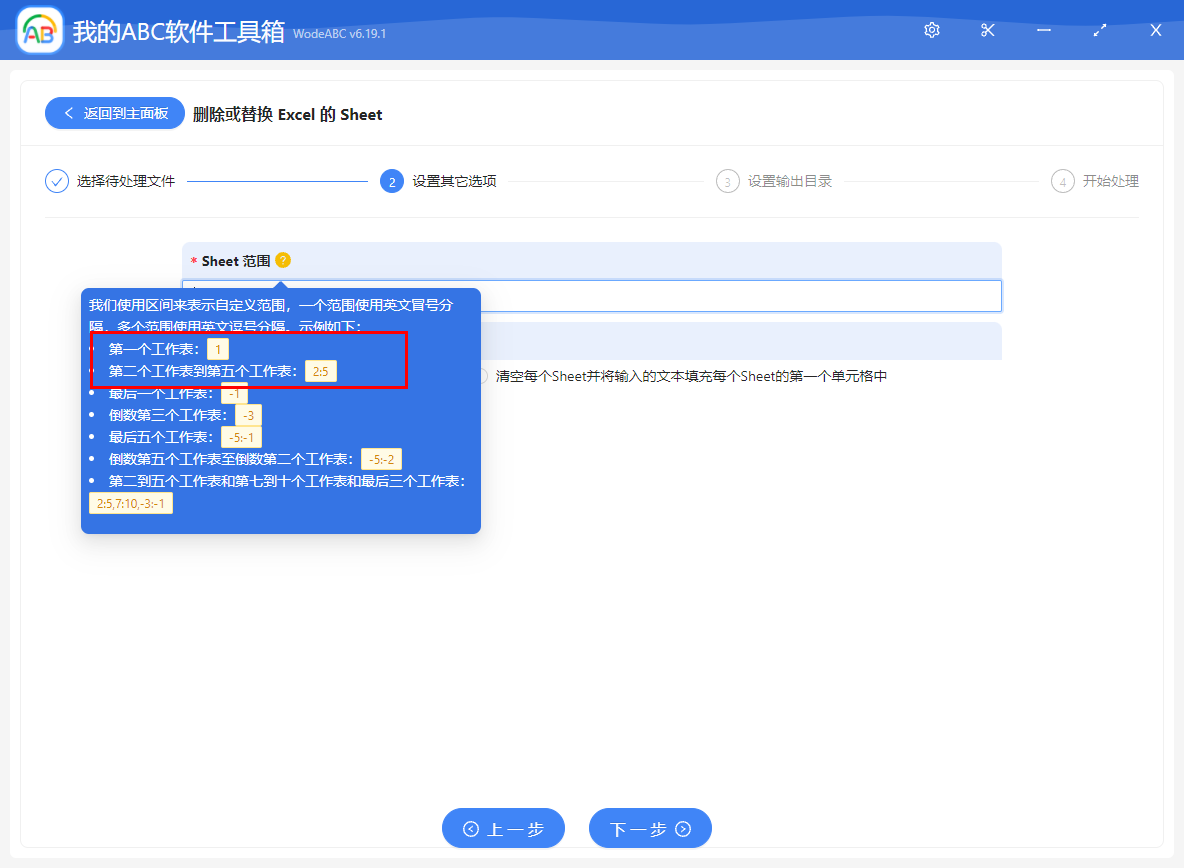
上面的提示給了我們很多的信息,比如我們要刪除第一個工作表,那輸入框輸入【1】就可以了,如果我們要刪除前 5 個工作表,那我們輸入【1:5】就可以了,當要刪除其他的工作表的時候,我們也只需要依此類推就可以了,相信這應該很簡單吧,
在做好選項設置之後,我們就可以點擊下一步進行輸出目錄的選擇了。 設置好輸出目錄我們繼續點擊下一步,軟件就開始幫我們進行同時刪除多個 Excel 文檔前幾個工作表的操作了,操作過程非常的快,只需要等待一會兒,就能完成批量刪除 Excel 前幾個工作表的操作。